프로젝트 계획 및 마감일 추적
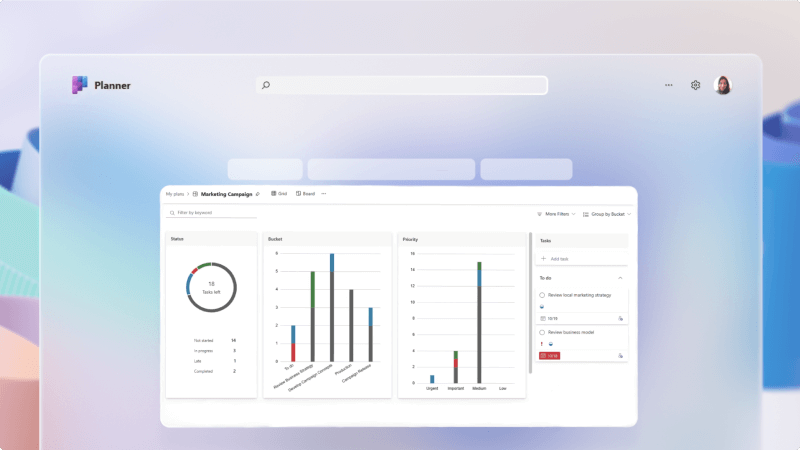
프로젝트 관리는 모든 비즈니스에서 필수적입니다. 모든 사용자를 계속 추적하고, 완료해야 하는 모든 작업을 확인하고, 사람들이 주요 일정 마감일을 충족하는지 확인하는 것은 복잡할 수 있습니다.
Microsoft Teams에서 Planner 및 할 일을 통해 특정 채널에 추적 보드를 추가하고, 작업을 할당하고, 모든 사용자가 작업을 계속 수행할 수 있도록 지원하여 프로젝트를 훨씬 쉽게 관리할 수 있습니다.
무엇을 배울 수 있나요?
-
Teams 채널에 팀 작업 목록을 만드는 방법
-
작업을 추적하도록 작업 보드를 설정하는 방법
-
작업을 만들고 할당하는 방법
필요한 것은 무엇인가요?
-
Microsoft Teams
-
15분
작업 탭을 추가하는 데 몇 분 정도 걸립니다.
-
Teams로 이동하여 작업 탭을 추가할 채널을 엽니다.
-
채널 맨 위에 있는 + 를 선택하여 탭을 추가합니다.

-
사용 가능한 앱 목록에서 Planner 및 할 일을 선택하거나 검색합니다.
-
새 계획 만들기를 선택하고 이 채널의 일부로 식별하는 이름을 지정합니다.
팁
작업 목록에 의미 있는 이름을 지정하면 작업 목록이 여러 명 있을 때 특정 작업의 출처를 더 쉽게 확인할 수 있습니다.
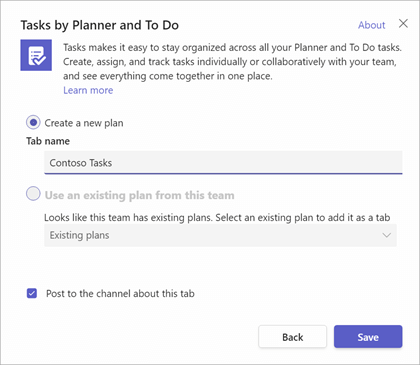
-
저장을 선택하여 작업 탭을 만듭니다.
작업 탭의 기본 보기는 Kanban 보드로 설정됩니다. Kanban 보드의 두 기본 요소는 카드와 버킷입니다.
참고
Kanban 보드에 대한 자세한 내용은 Kanban이란?을 참조하세요.
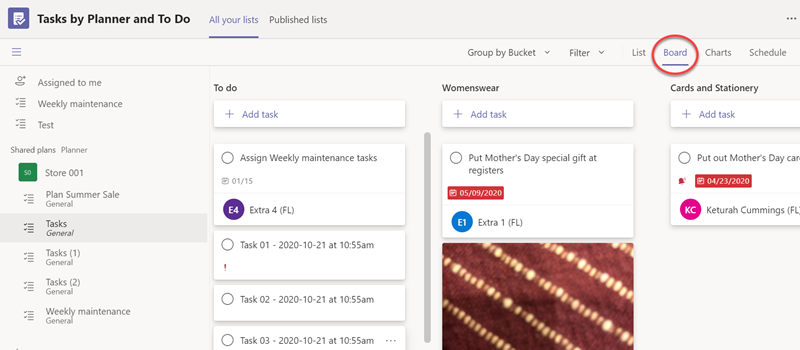
카드
각 카드 작업이며, 태스크가 워크플로를 통해 이동하면 카드가 작업 보드에서 왼쪽에서 오른쪽으로 이동합니다.
양동이
버킷은 태스크가 통과할 수 있는 작업 단계를 나타냅니다.
일반적으로 첫 번째 버킷을 "할 일"이라고 하며 아직 시작되지 않은 모든 작업을 포함합니다. 마지막 버킷은 일반적으로 "완료"라고 하며 완료된 모든 작업을 포함합니다. 그 사이에는 원하는 만큼 버킷을 가질 수 있지만 간단하게 유지하는 것이 좋습니다. 버킷에서 버킷으로 카드를 이동하는 데 너무 많은 시간을 할애하고 싶지 않아서 실제로 작업을 수행할 시간이 없습니다.
작업 탭은 기본적으로 "할 일"이라는 단일 버킷으로 시작합니다. 일부 버킷을 추가해 보겠습니다.
-
새 버킷 추가를 선택합니다.
-
새 버킷에 "진행 중"과 같은 이름을 지정합니다.
-
"Done"이라는 두 번째 새 버킷을 추가합니다.
팁
버킷의 순서를 변경하려면 마우스로 버킷의 제목을 잡고 왼쪽 또는 오른쪽으로 끕니다.
기본 보드를 가동하고 실행하기 위해 수행해야 하는 모든 작업입니다. 필요에 따라 버킷을 추가할 수 있습니다.
일부 팀에서 유용하다고 하는 버킷 중 하나는 "차단됨" 또는 "다른 사람을 기다리는 중"이라는 버킷으로, 팀이 어떤 일이 일어나기를 기다리고 있기 때문에 앞으로 나아갈 수 없는 카드를 넣거나 다른 사람이 조치를 취할 수 있는 장소입니다.
-
목록 또는 보드 보기에서 작업 추가를 선택합니다.
보드 보기에서 이미 만든 특정 버킷에 작업을 추가할 수 있습니다. -
작업 이름을 추가하고 기한을 설정한 다음 할당을 선택합니다.
-
작업을 할당할 사람의 이름을 입력합니다. 원하는 경우 여러 사람을 추가할 수 있습니다.
-
작업 추가를 선택합니다.
작업에 더 많은 정보를 추가하려면 해당 정보를 선택하고 레이블, 시작 날짜, 우선 순위, 메모, 검사 목록 항목, 첨부 파일 및 메모와 같은 원하는 항목을 추가합니다.
여기를 클릭하여 계획 및 작업으로 수행할 수 있는 작업에 대해 자세히 알아보세요.








